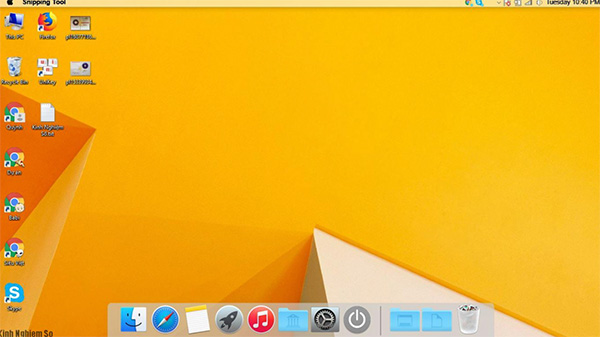Hệ điều hành Mac Os thường được biết đến như hệ điều hành độc quyền trên các sản phẩm của Apple như Macbook, Macbook Air hay Macbook Pro. Tuy nhiên, giờ đây người dùng đã có thể cài đặt giao diện Mac Os cho Win 10 đơn giản theo những bước hướng dẫn dưới đây.
Có nên cài Mac Os trên laptop Windows?
Theo kinh nghiệm của những người đã cài đặt và sử dụng giao diện Mac Os trên máy tính Windows 10 (Theme Mac Os cho Win 10) thì đừng bỏ qua những điều cần biết sau đây:
Khi cài Mac trên PC Windows dễ gặp tình trạng không tương thích
Khi chạy hệ điều hành Mac Os trên máy tính Windows khi sử dụng Hackintosh có thể gặp vấn đề không tương thích. Bởi trên hệ điều hành Mac OS thường chỉ đính kèm một số driver nhất định nhưng trên phần cứng máy tính của bạn có thể không có driver tương thích với máy Mac.
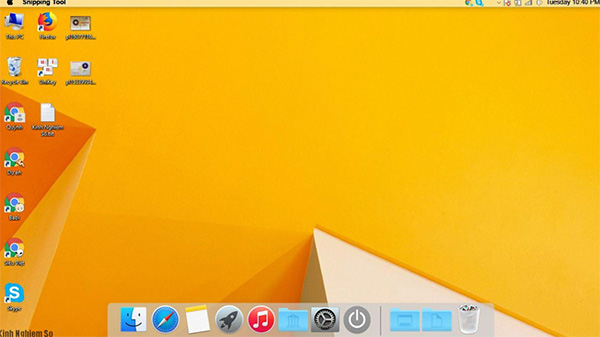
Mac OS hoạt động không ổn định trên laptop
Bộ cài đặt Mac Os được cung cấp bởi Apple cho các thiết bị của hãng nhưng khi cài đặt trên các thiết bị khác, không phải thiết bị gốc nên chắc chắn trong quá trình sử dụng sẽ rất dễ phát sinh lỗi.
Một số lỗi phần cứng có thể liên quan đến RAM hay card đồ họa do không nhận diện đầy đủ phần mềm và không khai thác hết GPU nên thiết bị sẽ chạy chậm hơn bình thường, đặc biệt không phải là lựa chọn lý tưởng để làm phim, chỉnh ảnh hay chơi game.
Từ thực tế trên cho thấy việc cài giao diện Mac Os cho Win 10 có thể phát sinh nhiều vấn đề trong quá trình sử dụng, do vậy bạn nên cân nhắc kỹ trước khi thực hiện.
Hướng dẫn cài giao diện Mac Os cho Win 10
Bước 1: Trước tiên bạn cần tải bản cài đặt giao diện Mac Os theme for windows 10 bằng cách truy cập địa chỉ: https://www.thememypc.net/macos-transformation-pack/ và nhấn chọn mục Download macOS Transformation Pack (MTP) Latest Version 5.0.
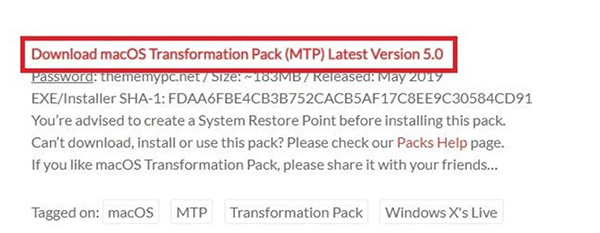
Bước 2: Đợi hoàn tất quá trình tải, bạn nhấn chuột phải vào file đã tải về và chọn Extract to mac OS Transformation Pack 5.0\.
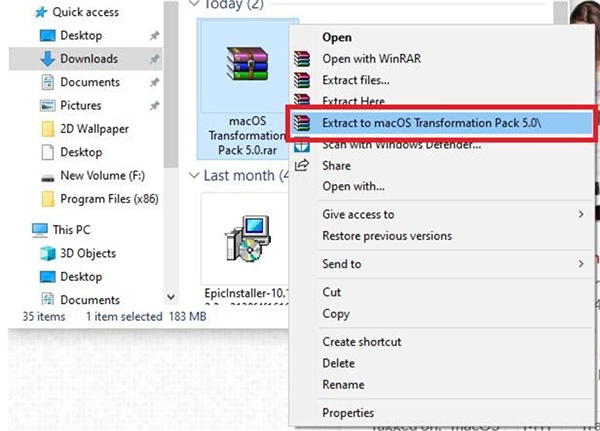
Bước 3: Nếu máy tính yêu cầu mật khẩu thì bạn sao chép và dán lệnh “thememypc.net” và chọn OK.
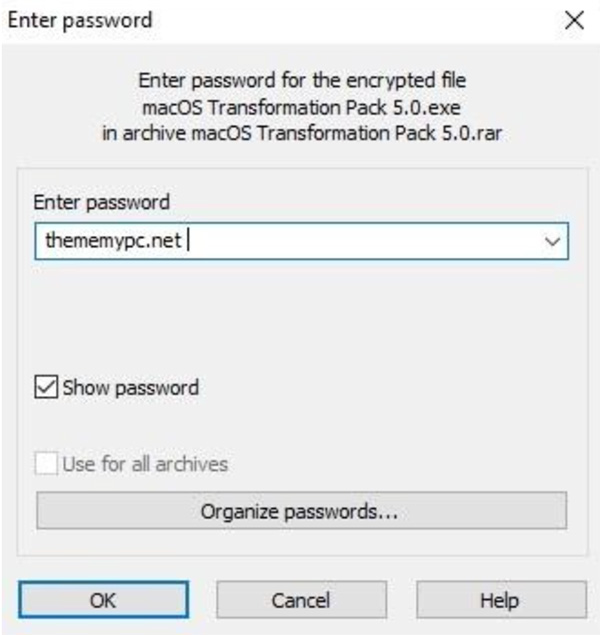
Bước 4: Đợi giải nén xong, bạn mở file macOS Transformation Pack 5.0.exe để bắt đầu cài đặt.
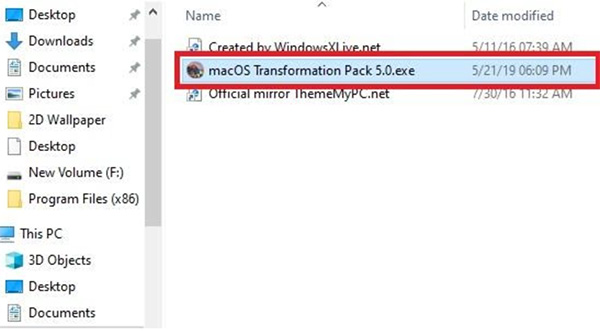
Bước 5: Tại cửa sổ mới xuất hiện, trong mục macOS Features bạn chọn tiếp các ô tính năng muốn thêm hoặc để chế độ mặc định cũng được và bỏ chọn Set Windows X’s Live as default homepage rồi chọn Install để cài đặt.
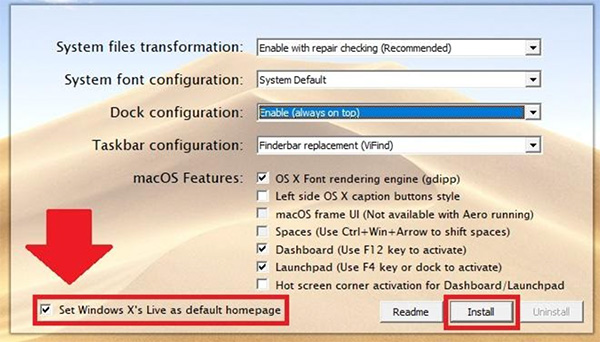
Bước 6: Thông báo Restart máy sẽ hiển thị trên màn hình, bạn nhấn OK để xác nhận hoàn tất cài đặt.
Bước 7: Khi máy Restart xong, giao diện hệ điều hành Windows 10 sẽ được đổi thành giao diện Mac Os cho Win 10.
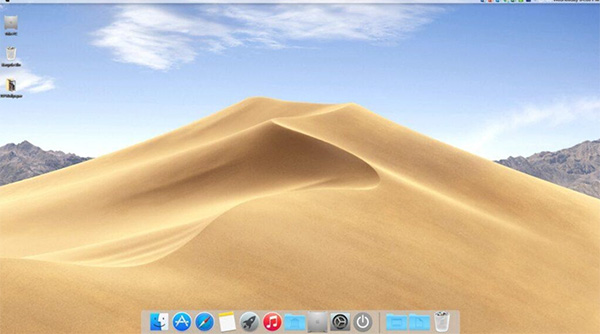
Như vậy, trên đây là toàn bộ hướng dẫn cách cài đặt giao diện Mac Os cho Win 10 vô cùng đơn giản dành cho người dùng tham khảo và trải nghiệm nhé. Bạn cũng nên lưu ý những mẹo sử dụng giao diện hiệu quả và tránh những vấn đề phát sinh không đáng có.